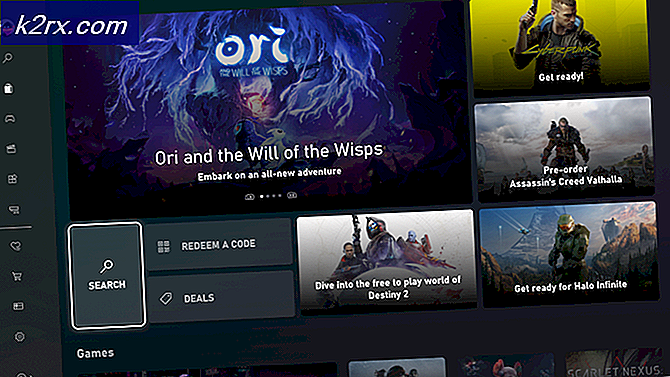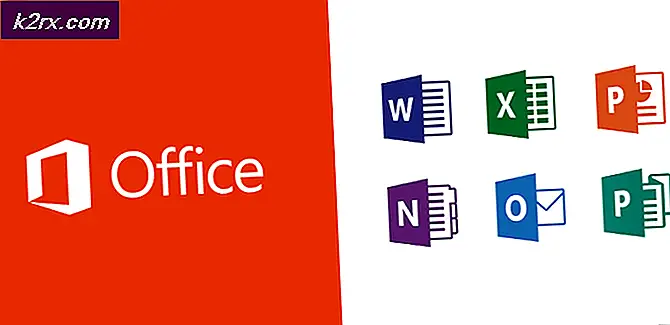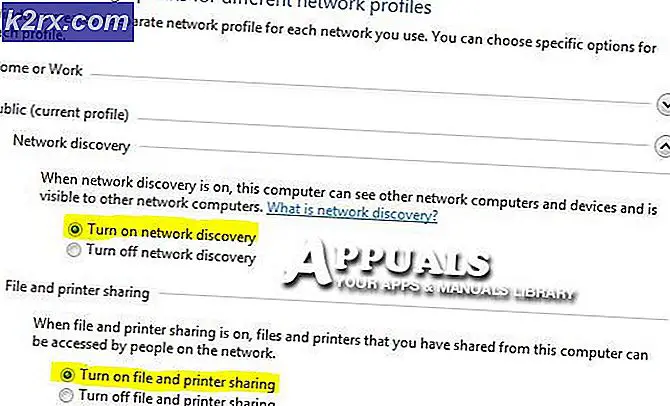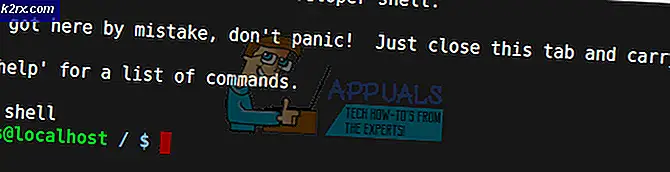Wie öffne ich Thunfisch in Xfce mit der Super + E-Bindung
Benutzer bestimmter Microsoft Surface-Geräte haben sich möglicherweise daran gewöhnt, die Windows-Taste gedrückt zu halten und E zu drücken, um den Datei-Explorer zu öffnen. Dasselbe gilt für Tablet-Benutzer mit Betriebssystemen von Microsoft, die über eine Bildschirm-Touch-Tastatur verfügen. Diese Verknüpfung ist standardmäßig in vielen Linux-Fensterumgebungen implementiert. Wenn Sie jedoch eines dieser Geräte verwenden und mit Xfce auf Linux umsteigen, werden Sie höchstwahrscheinlich überrascht sein.
Manjaro, Lite, Xubuntu, ChaletOS und MX verwenden standardmäßig die Xfce-Schnittstelle, die ein gutes Stück leichter ist als die meisten anderen. Wenn Sie in diesen Umgebungen die Windows-Taste gedrückt halten und E drücken, haben Sie höchstwahrscheinlich eine Instanz des Mousepad-Texteditors, um Sie zu begrüßen. Diese Varianten verwenden den Buchstaben E für den Editor und nicht den Explorer, der von Microsoft gebrandmarkt wird. Alle diese Varianten verwenden den markennamenneutralen Namen Super Key anstelle von Windows Key. Glücklicherweise können Bindungen jedoch so angepasst werden, dass sie das unterstützen, was Sie vielleicht gewohnt sind.
Festlegen einer benutzerdefinierten Xfce-Tastaturbindung
Sie müssen zuerst das Steuerelement Tastatureinstellungen öffnen. Starten Sie es, indem Sie auf die Whsiker-Menüschaltfläche oder im Xfce-Anwendungsmenü klicken. Wenn Sie eine Touchscreen-Oberfläche verwenden, möchten Sie vielleicht in / usr / share / applications / in Thunar auf die Desktop-Konfigurationsdatei namens Keyboard tippen, um fortzufahren.
Es wird eine neue Fensterinstanz angezeigt, die standardmäßig auf eine berechtigte Registerkarte "Verhalten" verweist. Klicken oder tippen Sie auf die Registerkarte Anwendungs-Verknüpfungen, um fortzufahren.
PRO TIPP: Wenn das Problem bei Ihrem Computer oder Laptop / Notebook auftritt, sollten Sie versuchen, die Reimage Plus Software zu verwenden, die die Repositories durchsuchen und beschädigte und fehlende Dateien ersetzen kann. Dies funktioniert in den meisten Fällen, in denen das Problem aufgrund einer Systembeschädigung auftritt. Sie können Reimage Plus herunterladen, indem Sie hier klickenWählen Sie unter der unteren Bildlaufleiste die Schaltfläche + Hinzufügen. Abhängig von der Auflösung Ihres Geräts könnte dies im Fenster tatsächlich viel höher sein.
Ein Dialogfeld mit dem Titel Shortcut Command wird dann über das vorherige Fenster springen. Geben Sie in der Befehlszeile den Befehl ein, der zum Starten eines Dateimanagers im vorherigen Abschnitt zum Definieren von Verknüpfungen angegeben wurde. In den meisten Varianten von Xfce sollte dies als exo-open -launch FileManager mit nichts anderem angegeben werden. Klicken Sie auf OK oder drücken Sie die Eingabetaste, wenn Sie mit der Eingabe fertig sind. Sie erhalten ein weiteres Fenster, in dem Sie aufgefordert werden, den Tastaturbefehl zu halten. Halten Sie die Windows (Super) -Taste gleichzeitig mit E gedrückt. Sie werden nach einer Bestätigung fragen. Tun Sie dies und klicken Sie dann im darunterliegenden Tastaturfenster auf Schließen.
Testen Sie auf dem Desktop die Bindung, indem Sie die Windows-Taste (Super) gedrückt halten und E drücken. Daraufhin sollte der Thinar-Dateimanager gestartet werden.
PRO TIPP: Wenn das Problem bei Ihrem Computer oder Laptop / Notebook auftritt, sollten Sie versuchen, die Reimage Plus Software zu verwenden, die die Repositories durchsuchen und beschädigte und fehlende Dateien ersetzen kann. Dies funktioniert in den meisten Fällen, in denen das Problem aufgrund einer Systembeschädigung auftritt. Sie können Reimage Plus herunterladen, indem Sie hier klicken